-Рубрики
- ВСЯКАЯ ВСЯЧИНА (242)
- здоровье (24)
- лирушно-компьютерное (47)
- о камнях (13)
- разное интересное (71)
- ссылки на интересные форумы (87)
- ИЗ БУМАГИ (87)
- всякая всячина (14)
- квиллинг (50)
- папье-маше (23)
- ИССКУСТВЕННЫЕ ЦВЕТЫ (234)
- из кожи (54)
- канзаши (26)
- общие темы (43)
- ревелюр форамиан (20)
- цветы из бумаги (22)
- цветы из лент (9)
- цветы из ткани (60)
- ИССКУСТВО ФОТОГРАФИИ (174)
- ОСНОВЫ ФОТОГРАФИИ (174)
- КОСМЕТИЧКА (151)
- КУЛИНАРИЯ (316)
- десерты (173)
- консервация (38)
- напитки (44)
- несладкая выпечка (22)
- первое второе (7)
- специи приправы (31)
- ЛЕПКА ИЗ .... (184)
- инструменты для лепки (11)
- лепка кукол (23)
- панно (21)
- полимерной глины (50)
- примеры образцы (58)
- соленого теста (4)
- холодного фарфора (17)
- РЕМОНТНО-ИНТЕРЬЕРНОЕ (223)
- фото полезное (12)
- имитация кирпича камня (34)
- мебель своими руками (38)
- панно фреска роспись стен (48)
- рисунки (15)
- советы секреты ремонта (33)
- фонтаны (18)
- шторы буфы (25)
- РУКОДЕЛКИ (378)
- батик (56)
- бижу (63)
- вышивка крестом лентами (44)
- вязание спицами и крючкои (26)
- из дерева (24)
- конфетно_букетное (20)
- лоза и бумага (60)
- макраме (34)
- светильники свечи абажуры (21)
- эпоксидка (30)
- САД ОГОРОД (60)
- о растениях (19)
- о цветах (41)
- СОВЕТЫ ХОЗЯЙСТВЕННО-БЫТОВЫЕ (110)
- бытовые (27)
- хозяйственные (42)
- школа шитья (41)
- черновики (171)
- ШКОЛА ФОТОГРАФИИ (186)
- основы и полезное (49)
- уроки фото (51)
- уроки фото портрет (31)
- фотошоп (6)
- эффекты приемы (49)
- ЭНЦИКЛОПЕДИЯ ДЕКУПАЖА (160)
- декор предметов (43)
- теория и практика (30)
- теория мк (51)
- шаблоны росписи узоры (36)
- ЭНЦИКЛОПЕДИЯ ФОТО (133)
- фотошоп (133)
-Поиск по дневнику
-Подписка по e-mail
-Постоянные читатели
-Трансляции
-Статистика
Блокируем любой элемент страницы в Mozilla Firefox с помощью Adblock Plus |
Давным-давно, когда учил блокировать на ЛиРу кое-что в браузере Mozilla Firefox с помощью дополнения Adblock Plus, столкнулся с тем, что у многих не было пункта "Скрыть элемент на странице" (картинка слева), а меню выглядело так, как на картинке справа:
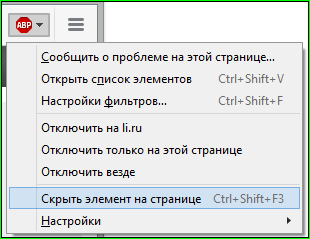

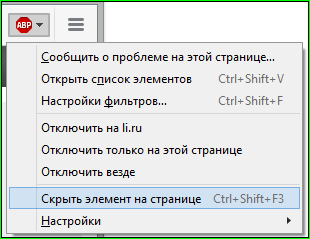

Сегодня научу, что необходимо сделать, чтобы этот пункт появился. И вы, воспользовавшись им, могли заблокировать любой элемент любой страницы любого сайта.
Поскольку, как мне известно, многие обладают странной (лично для меня) фобией, выражающейся в том, что они не в состоянии по каким-то им неведомым причинам перейти по прямой ссылке, которая есть в сообщении, дам 2 варианта: один без перехода по прямой ссылке, второй - с переходом по ней. А вы решите, какой способ вам подходит. Если вы - продвинутый пользователь Интернета и браузера Mozilla Firefox, сразу можете переходить к варианту №3.
Вариант №1. Без перехода по прямой ссылке
Нажимаете на кнопку "Отрыть меню" на панели вашего браузера. Не знаете, что это за кнопка? Вот эта:
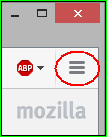
В открывшимся меню находим пункт "Дополнения":
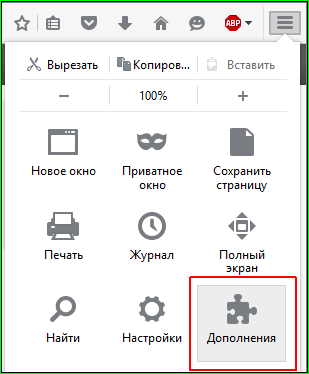
Нажимаете на него. Там надо постараться найти "Поиск среди дополнений":

Нашли поиск? Теперь ищите там "adblock plus":
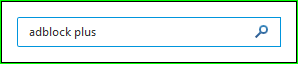
Для поиска надо нажать на лупу или просто нажать на кнопку "Enter" ("Ввод") на клавиатуре после ввода поискового запроса. Вам надо найти вот это дополнение:
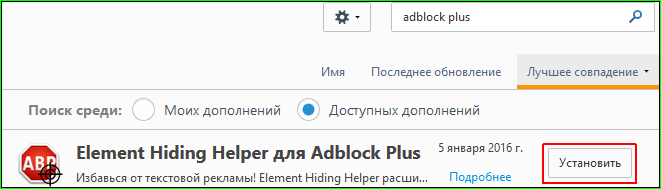
И после того, как нашли, нажать на кнопку "Установить".
Вариант №2. C переходом по прямой ссылке
Переходите по ссылке: https://adblockplus.org/elemhidehelper
Там сначала находим вот эту ссылку:
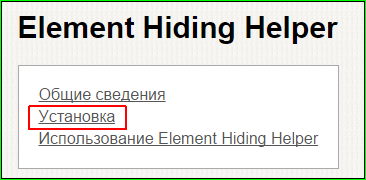
Переходим по ней. Потом находим вот такую ссылку и нажимаем на неё:
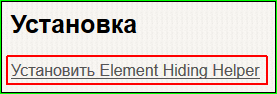
Для тех, кто не смог найти эти ссылке на странице, ещё одна прямая ссылка.
Теперь надо разрешить установку:
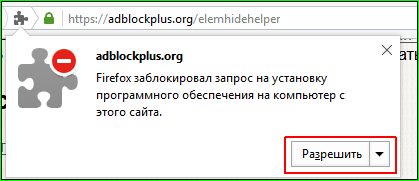
Но разрешить установку - мало. Надо ещё и установить:
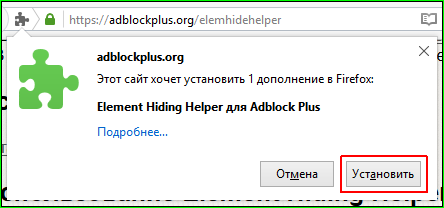
Вот и всё! Если вы всё сделали верно, вам напишут примерно следующее:
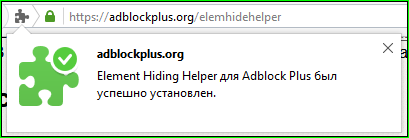
Вариант №3. Для продвинутых пользователей Интернета и браузера Mozilla Firefox
Вам просто необходимо установить это дополнение. Внимание! Adblock Plus предварительно должен быть установлен!
Теперь вы можете на любой странице любого сайта в Интернете заблокировать всё, что только захотите. Не обязательно рекламу. Вообще всё, что только вашей душе угодно. Но будьте осторожны! Внимательно смотрите, что именно вы блокируйте. Не перестарайтесь!
......
Серия сообщений "лирушно-компьютерное":
Часть 1 - Блокируем любой элемент страницы в Mozilla Firefox с помощью Adblock Plus
Часть 2 - Как скопировать некопируемый текст, редактировать и распечатать его онлайн
Часть 3 - Как обойти блокировку сайта в браузере «Google Chrome»...КАК НАЙТИ И УДАЛИТЬ ОПАСНОЕ СОДЕРЖИМОЕ ИЗ ДНЕВНИКА
...
Часть 45 - Без заголовка
Часть 46 - Как в Google Play обойти ограничение «не поддерживается на вашем устройств
Часть 47 - Не работает Youtube на телевизоре со Smart TV или приставке
| Комментировать | « Пред. запись — К дневнику — След. запись » | Страницы: [1] [Новые] |






